Wix Blog: modificare e ridimensionare le immagini del blog
2 min
In questo articolo:
- Ridimensionare le immagini in un post
- Modifiche aggiuntive a un'immagine
Le immagini sono molto importanti per i post del tuo blog in quanto attirano l'attenzione dei tuoi visitatori. Puoi assicurarti che appaiano e si adattino alla pagina come desideri, modificandole all'interno del post.
Suggerimento:
Scopri di più su come aggiungere immagini, GIF o video a un post.
Ridimensionare le immagini in un post
Ridimensiona le immagini in un post del blog, migliorando il tempo di caricamento, l'esperienza utente e l'aspetto generale del tuo post.
Per ridimensionare le immagini in un post:
- Vai a Blog nel Pannello di controllo del tuo sito
- Apri un post esistente o creane uno nuovo
- Seleziona l'immagine che desideri modificare
- Trascina le maniglie laterali sull'immagine per ridimensionarla
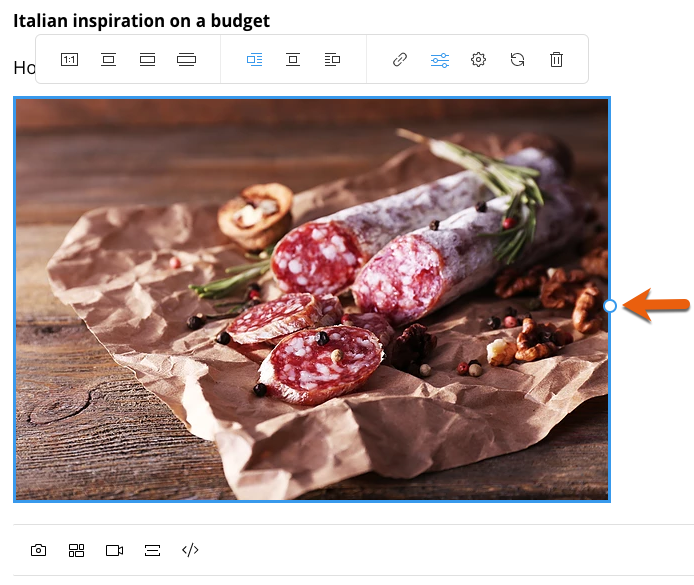
Modifiche aggiuntive a un'immagine
Puoi apportare ulteriori modifiche alle immagini utilizzando Wix Photo Studio. Accedi rapidamente a Wix Photo Studio cliccando sull'icona Modifica immagine  . Prova Wix Photo Studio per la sua semplice funzionalità di trascinamento, le opzioni di contenuto dinamico e una varietà di template professionali.
. Prova Wix Photo Studio per la sua semplice funzionalità di trascinamento, le opzioni di contenuto dinamico e una varietà di template professionali.
 . Prova Wix Photo Studio per la sua semplice funzionalità di trascinamento, le opzioni di contenuto dinamico e una varietà di template professionali.
. Prova Wix Photo Studio per la sua semplice funzionalità di trascinamento, le opzioni di contenuto dinamico e una varietà di template professionali.Per apportare ulteriori modifiche a un'immagine:
- Vai a Blog nel Pannello di controllo del tuo sito
- Apri un post esistente o creane uno nuovo
- Seleziona l'immagine che desideri modificare
- Nella barra degli strumenti sopra l'immagine, clicca sull'icona Modifica immagini

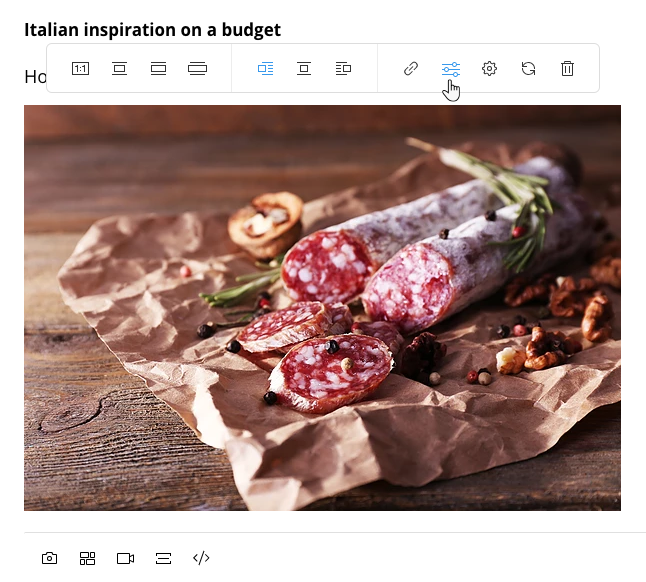
- Usa gli strumenti disponibili in Photo Studio per modificare l'immagine
- Clicca su Salva per implementare le modifiche apportate

